Zo kan u grote bestanden delen met Google Drive in de Cloud
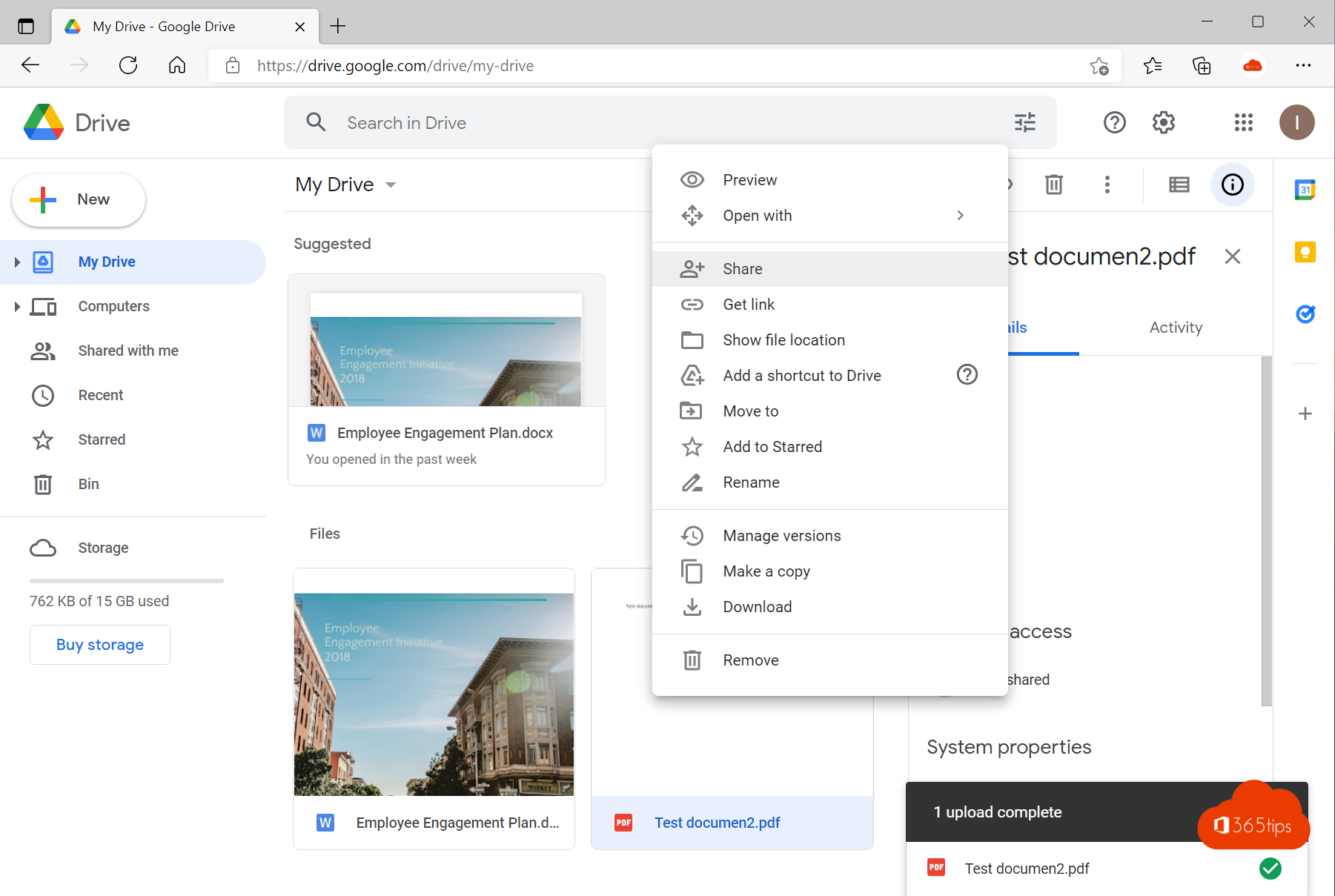
In het digitale tijdperk waarin we leven, wordt het delen van grote bestanden steeds gebruikelijker, of het nu gaat om werkprojecten, video’s, afbeeldingen of andere vormen van data. Er zijn tal van platforms en diensten beschikbaar die deze functie aanbieden, waaronder Dropbox, OneDrive, Wetransfer en Google Drive.
Een van de meest populaire en frequent gebruikte platforms is ongetwijfeld Wetransfer. Veel gebruikers prijzen de snelheid en efficiëntie van het platform: binnen enkele klikken kun je al grote documenten, video’s of andere bestanden uploaden. Maar zoals met alles, zijn er ook nadelen. Het belangrijkste nadeel van Wetransfer is het gebrek aan controle. Zodra je een bestand hebt geüpload en gedeeld, heb je weinig tot geen zeggenschap over wie het kan zien of downloaden.
Het is essentieel om niet alleen een betrouwbare weboplossing voor bestandsdeling te kiezen, maar er ook voor te zorgen dat je volledige controle behoudt over de gedeelde bestanden. Dit betekent de mogelijkheid hebben om de toegangsrechten te beheren en te bepalen wie je bestanden kan bekijken of bewerken. Het is ook cruciaal om te kunnen beslissen hoe lang een bestand beschikbaar is. Soms wil je een document slechts tijdelijk delen; andere keren wil je dat het permanent beschikbaar is. En in sommige situaties wil je misschien de toegang volledig intrekken.
Voor diegenen die op zoek zijn naar een platform dat zowel gebruiksvriendelijk is als volledige controle biedt, zijn Google Drive, OneDrive en Dropbox uitstekende keuzes. Deze diensten bieden uitgebreide functies voor bestandsbeheer, waardoor je precies kunt bepalen wie toegang heeft tot je bestanden en voor hoe lang. In deze blog gaan we het hebben over Google Drive.
Maak een Google account aan om aan de slag te gaan
Navigeer naar: accounts.google.com — druk onderaan links op account maken.
Een account aanmaken duurt slechts 2 minuten. Je hoeft niet alle velden in te vullen, enkel de velden die verplicht zijn.

Dit zijn de meest belangrijke velden bij de account creatie.
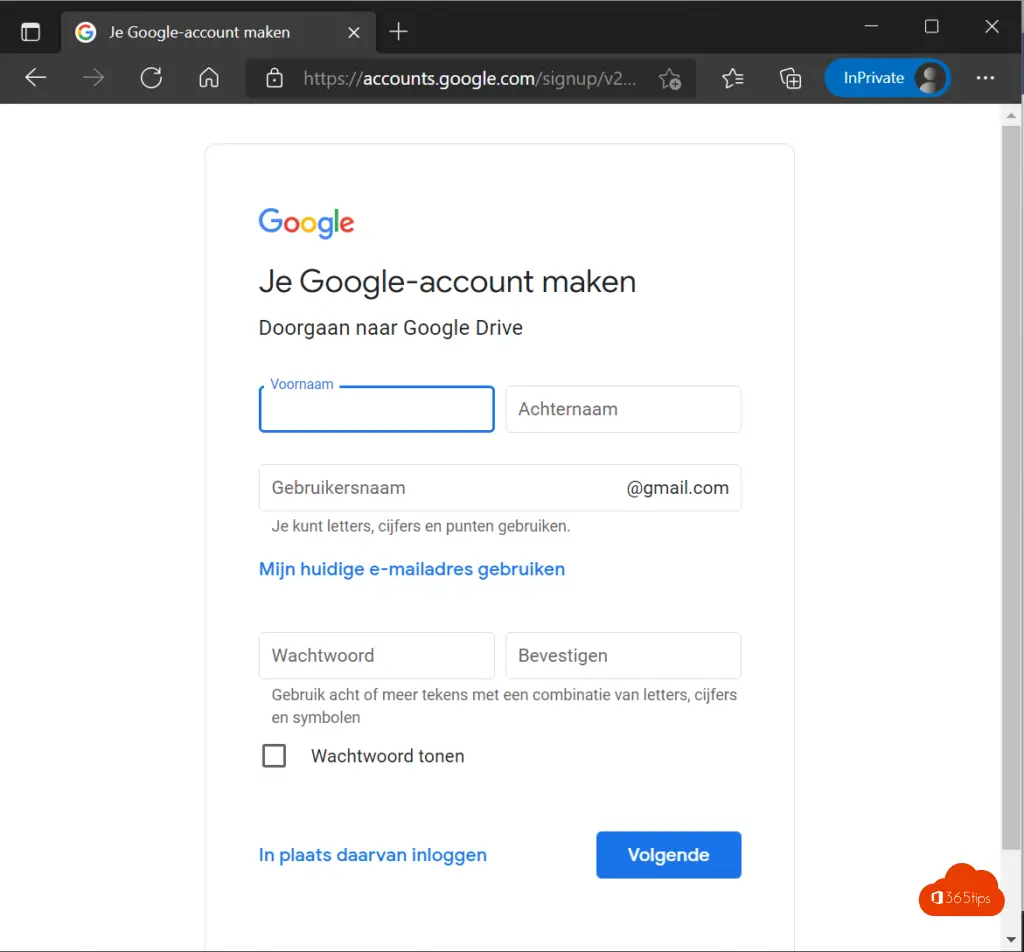
Surf naar Google Drive via drive.google.com om bestanden te uploaden
Navigeer naar Google Drive Online via deze url: drive.google.com
Druk bovenaan links op: Nieuw
Druk vervolgens op: upload een bestand.
Kies het gewenste bestand en druk op OK.
Een bestand of map delen met Google Drive
Wil je een groot bestand delen in Google Drive maak dan gebruik van de deeloptie.
Druk met de rechtermuisknop op: Delen
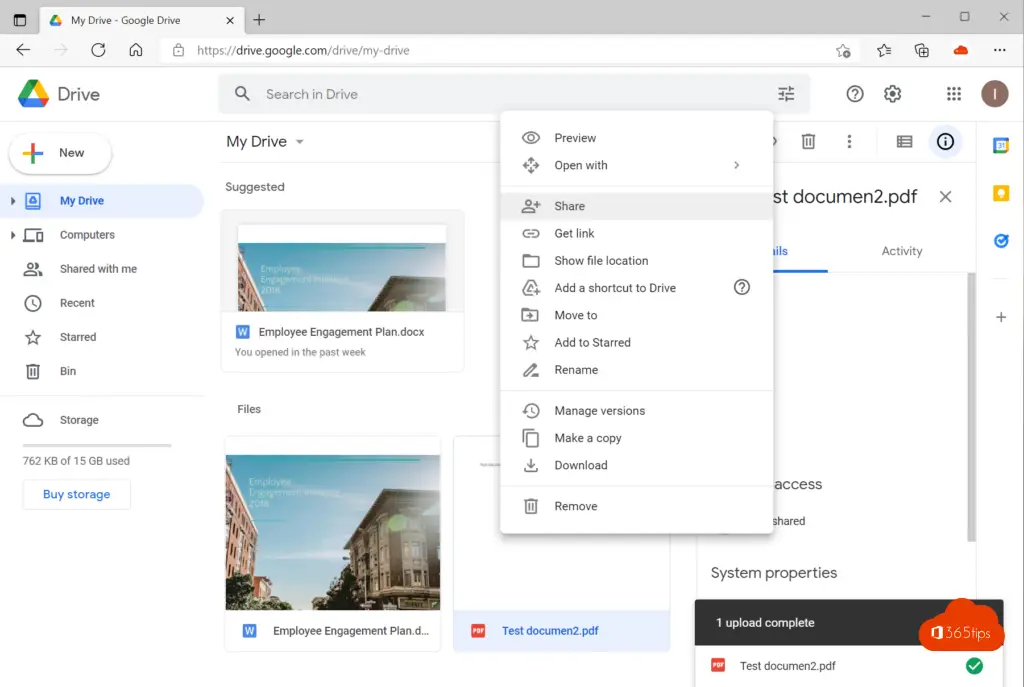
Kies vervolgens of je het bestand wenst te delen per e-mail of via een link die je kan versturen.
Een weblink kan handig zijn om via chat, whatsapp of signal te versturen.
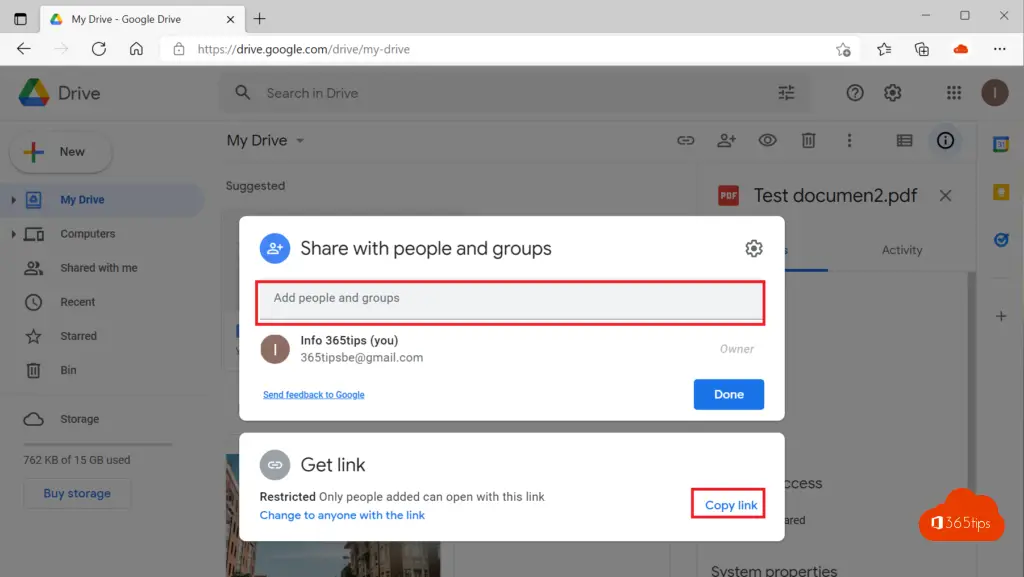
Lees ook andere blogs
Hoe kan je grote bestanden delen in Dropbox?
Hoe op een veilige manier bestanden versturen met OneDrive?
Handleiding: Hoe kan je bestanden delen in Microsoft Teams?
Hoe bestanden delen in Microsoft Office 365 en Teams – 8 scenario’s